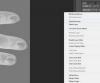Berikan dokumen Anda tampilan profesional atau desain yang menarik dengan membingkainya dengan bingkai. Microsoft Word menyediakan opsi untuk membuat batas pada halaman, kotak teks, dan bentuk. Anda dapat membuat beberapa batas dengan menggunakan kombinasi fitur. Batas halaman menempatkan batas kustom atau yang telah dirancang sebelumnya di sekitar dokumen Anda. Anda dapat menambahkan, menghapus, atau memodifikasinya tanpa mengatur ulang teks Anda. Kotak teks memungkinkan Anda untuk memilih area tertentu untuk menempatkan teks Anda, dan mereka memberi Anda beberapa opsi batas untuk penyesuaian.
Langkah 1
Klik pada tab "Tata Letak Halaman" pada pita di bagian atas layar. Di bawah opsi "Latar Belakang Halaman", pilih "Perbatasan Halaman."
Video Hari Ini
Langkah 2
Pilih gaya, warna, dan lebar untuk membuat batas halaman luar khusus. Atau pilih tombol "Seni" untuk memilih batas pra-desain dari daftar opsi.
Langkah 3
Klik pada kotak tarik-turun "Terapkan ke", dan pilih apakah Anda ingin menerapkan batas ke semua halaman atau bagian saat ini. Opsi ini memungkinkan Anda untuk menampilkan batas hanya pada halaman tertentu dari dokumen Anda. Untuk menentukan margin batas, pilih tombol "Opsi..." dan buat perubahan pada kotak angka "Margin".
Langkah 4
Buat kotak teks di dalam wilayah batas halaman. Klik pada tab "Sisipkan" pada pita, dan klik "Kotak Teks." Klik pada opsi "Draw Text Box", dan gunakan kursor Anda untuk memilih area di mana Anda ingin menampilkan batas bagian dalam.
Langkah 5
Klik kanan pada batas kotak teks dan pilih "Format Shape." Tentukan warna garis, gaya, bayangan, dan tepi. Kustomisasi properti teks dalam opsi "Kotak Teks" dengan memilih tata letak teks, paskan otomatis, dan margin internal.
Tip
Jika Anda ingin membuat beberapa halaman dengan dua batas terpisah, salin dan tempel kotak teks ke setiap halaman.